Oglas
 Za korisnike iPhotoa koji imaju fotografije s putovanja snimljene na različitim mjestima diljem zemlje ili svijeta, iPhoto nudi a prilično zgodna tema za slideshow koju je relativno lako sastaviti, ovisno o tome koliko ste dobro upravljali svojim iPhotom knjižnica. Uključuje čak i sjajnu pozadinsku glazbu ako nemate ništa bolje za korištenje.
Za korisnike iPhotoa koji imaju fotografije s putovanja snimljene na različitim mjestima diljem zemlje ili svijeta, iPhoto nudi a prilično zgodna tema za slideshow koju je relativno lako sastaviti, ovisno o tome koliko ste dobro upravljali svojim iPhotom knjižnica. Uključuje čak i sjajnu pozadinsku glazbu ako nemate ništa bolje za korištenje.
Tema Mjesta za dijaprojekcije najbolje funkcionira ako ste putovali na nekoliko različitih mjesta i ako su vaše fotografije s putovanja označene prema lokaciji. Najnovije verzije iPhonea i nekih drugih suvremenih fotoaparata sada uključuju značajku geografskog označavanja koja ugrađuje koordinate lokacije za svaku fotografiju koju snimite.
Profesionalne aplikacije za slike kao što je Aperture pokazat će vam informacije o geooznaci, koje se sastoje od zemljopisne širine, dužine itd.
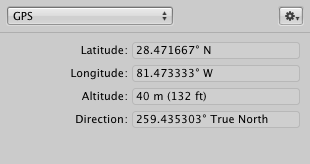
No, srećom iPhoto će te podatke prevesti u prepoznatljivo ime poput Coney Islanda, Londona ili Islands of Adventure. Ali čak i ako vaše fotografije s putovanja nisu označene, možete ih ručno označiti pomoću značajke mjesta iPhoto.
Označavanje fotografija
Kada odaberete fotografiju, a zatim kliknete na gumb Info na traci izbornika iPhoto, alat Mjesta će prikazati informacije o geografskoj oznaci za tu fotografiju. Ako vaše fotografije nisu geooznačene, možete jednostavno odabrati zbirku fotografija s putovanja i sami dodati informacije, slično kao što dodajete ključne riječi svojim slikama.
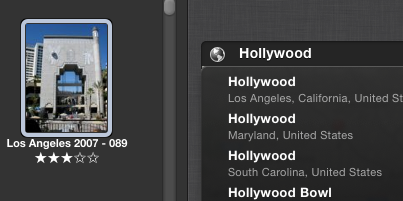
Dok upisujete naziv lokacije, iPhoto će navesti moguća mjesta za odabir. Može čak navesti popularna odmarališta ili turistička mjesta. Nakon što su sve vaše fotografije s putovanja označene, možete kliknuti na Mjesta na ploči Albumi i dobit ćete kartu s crvenim olovkama na mjestima koja ste snimili.
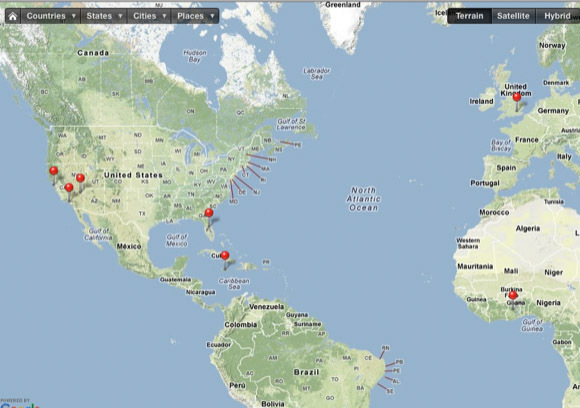
Organiziranje fotografija s putovanja
Ako ste svoje fotografije s putovanja organizirali u obične ili pametne albume, sve što trebate učiniti je stvoriti novi album, imenovati ga naslov koji želite da vaša dijaprojekcija bude (kao što je "Gdje smo bili") i dodajte mu odabire sa svog putovanja fotografije. Razvrstajte prikupljene fotografije po datumu tako da budu zajedno u albumu.
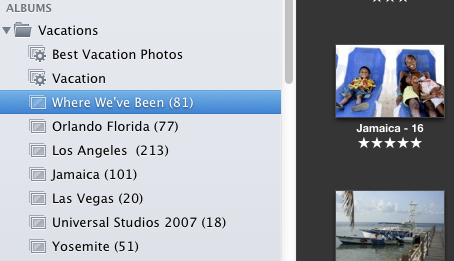
Napravite dijaprojekciju
Sada s odabranim albumom putovanja kliknite gumb Stvori na alatnoj traci i odaberite Slideshow. iPhoto će postaviti zasebnu mapu vaših odabranih fotografija. Zatim kliknite gumb Teme i odaberite temu Mjesta.
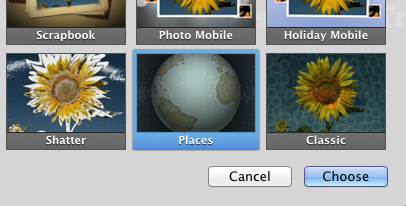
iPhoto će obraditi vaše fotografije i izraditi naslove lokacija za svaki skup fotografija s putovanja. Efekt naslova pojavit će se na karti koja se kreće, a prva fotografija svakog odjeljka predstavlja lokaciju.
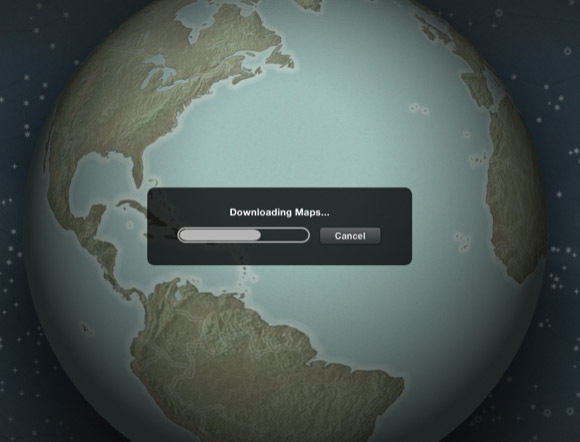
Ako vam naslovi nisu po volji, nema problema, možete ih zapravo urediti i biti konkretni kako želite o lokaciji. Kao i kod drugih tema za slajdove, također možete premještati fotografije i brisati one koje ne odgovaraju. Također se možete vratiti na svoje albume s fotografijama s putovanja i dodati više slika u mapu slajdova. Ako vaše slike imaju točan datum, iPhoto bi trebao staviti dodane fotografije u odgovarajući odjeljak. Ako ne, jednostavno ih premjestite tamo gdje bi trebali biti.
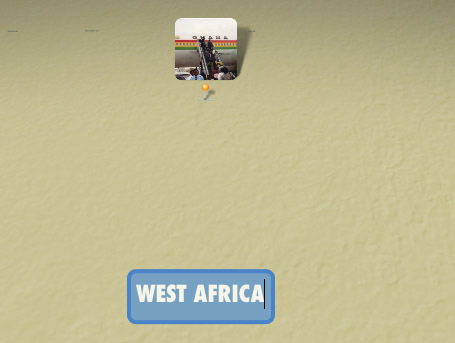
Ako vam se ne sviđa zadana glazbena tema za prezentaciju, jednostavno je promijenite. Možete prilagoditi druge postavke za svoju prezentaciju. Međutim, tema Mjesta ne prikazuje sve vaše fotografije jednu po jednu. Ova će tema istovremeno predstavljati 1-4 fotografije. Nemate puno kontrole nad ovim, osim redoslijeda kojim se pojavljuju.
Prezentacija
Kada kliknete gumb Play, iPhoto predstavlja grafički efekt putovanja koji se pomiče po karti do mjesta na kojima ste snimili fotografije. Kao i kod drugih dijaprojekcija, možete izvesti svoj projekt kako biste ga prikazali na web-mjestu, mobilnom uređaju ili TV-u s velikim ekranom.

Recite nam što mislite o ovom projektu slajdova i sličnim projektima koje ste koristili. Za ostale ideje o iPhotu pogledajte naše članke ovdje.
Bakari je slobodni pisac i fotograf. On je dugogodišnji korisnik Maca, obožavatelj jazz glazbe i obiteljski čovjek.